Все способы:
Вариант 1: Папка для ярлыков на Рабочем столе MIUI
Первое, для чего используется понятие «папка» в управляющей большинством смартфонов Xiaomi ОС MIUI – это обозначение своеобразного контейнера, визуально объединяющего ярлыки на Рабочем столе устройства. Этот подход к организации интерфейса очень удобен, позволяет быстрее ориентироваться в огромном изобилии элементов для открытия софта, ссылок и контактов, которые наличествуют на любом современном мобильном девайсе.
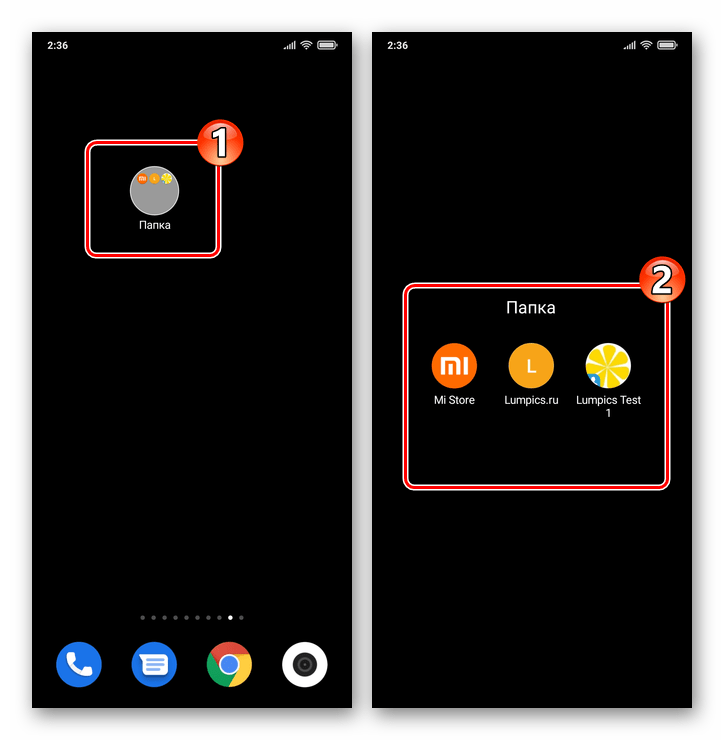
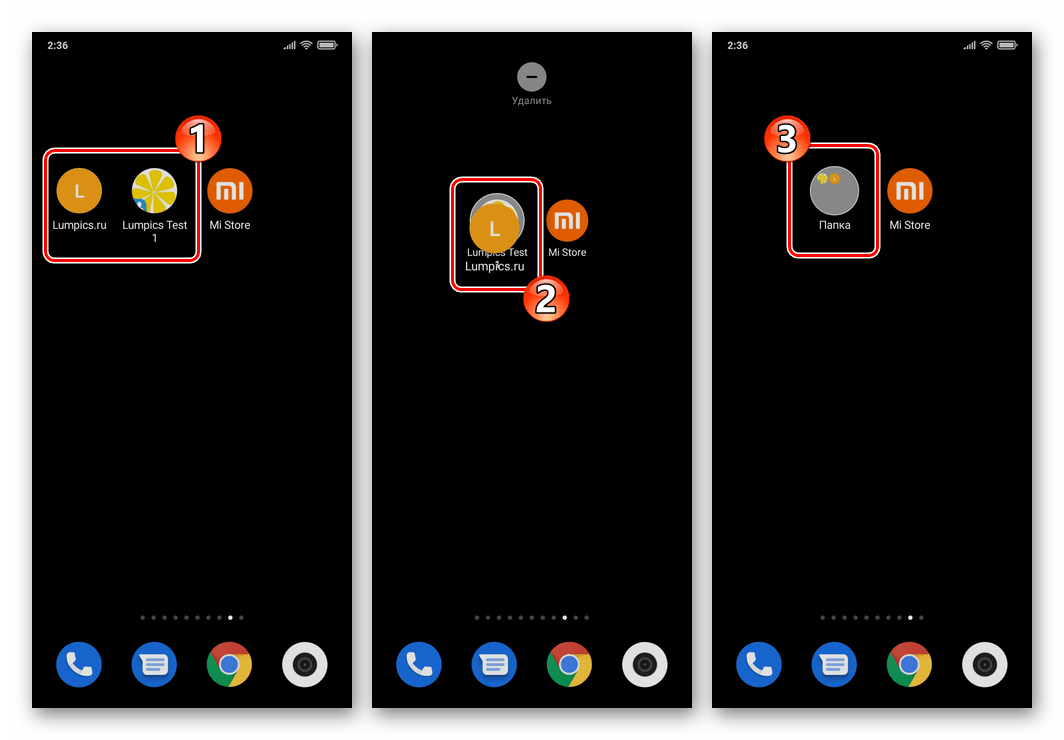
Вариант 2: Директория в хранилище смартфона
В более привычном понимании папки на мобильном устройстве — это часть его файловой системы, предназначенная для хранения генерируемых разнообразным софтом и/или получаемых иными путями файлов различного типа, а также других папок. Создавать директории в хранилище любого смартфона несложно, а наиболее универсальным инструментом для решения данной задачи с точки зрения владельцев девайсов Xiaomi является менеджер файлов из комплекта ОС MIUI.
- Запустите предустановленный на смартфоне Сяоми Проводник, коснувшись его ярлыка на Рабочем столе.
- Переведите приложение в режим просмотра файловой системы. Для этого коснитесь значка «Папка» в расположенной вверху главного экрана средства панели инструментов.
- Перейдите по пути, где должен располагаться создаваемый каталог.
- Справа в строчке, где указан путь в хранилище девайса, по которому вы перешли, наличествует элемент интерфейса, вызывающий меню (три вертикально расположенные точки) – нажмите на него. В отобразившемся перечне доступных опций выберите «Новая папка».
- Введите имя создаваемого каталога в поле открывшегося окошка. Для завершения операции по созданию директории, коснитесь «ОК» под полем ввода ее имени – после этого готовая к использованию папка для файлов мгновенно отобразится в Проводнике.
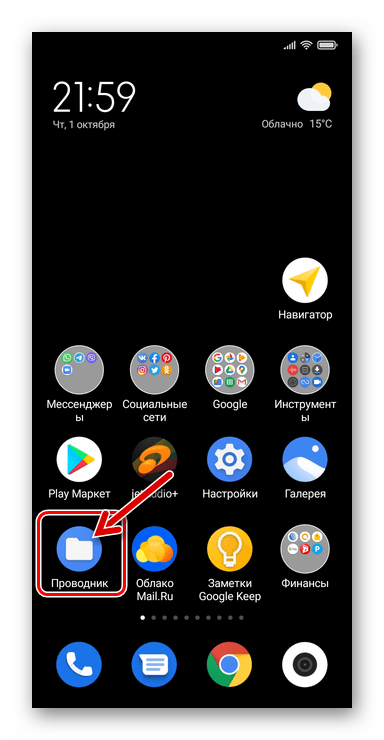
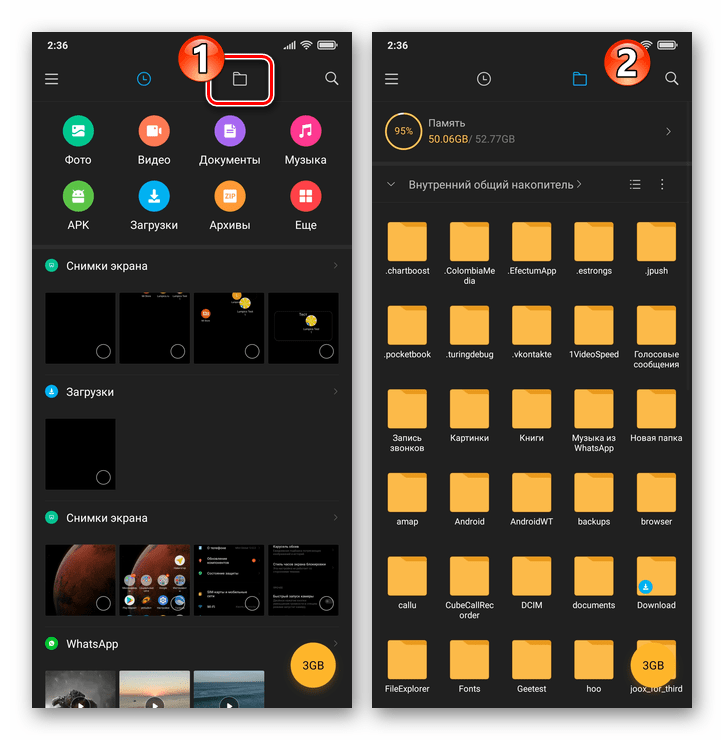
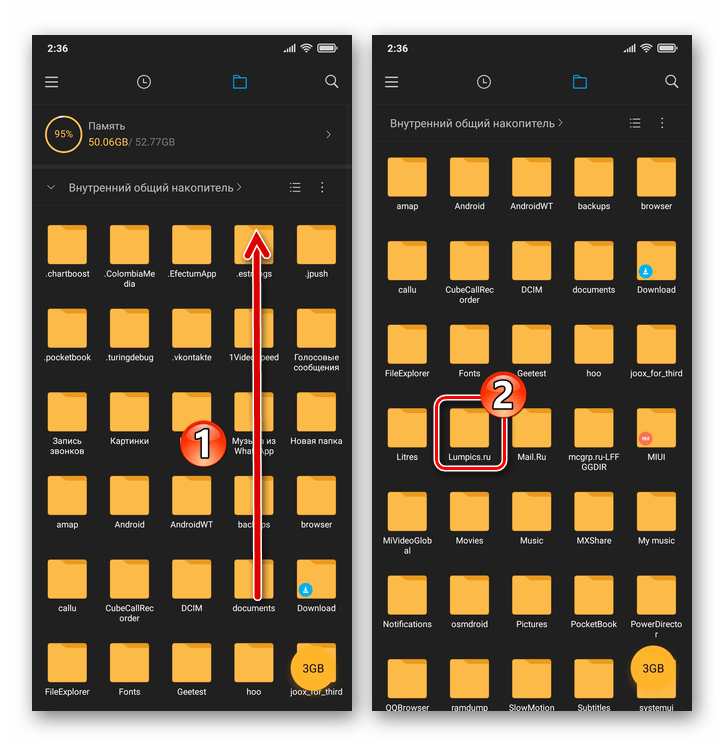
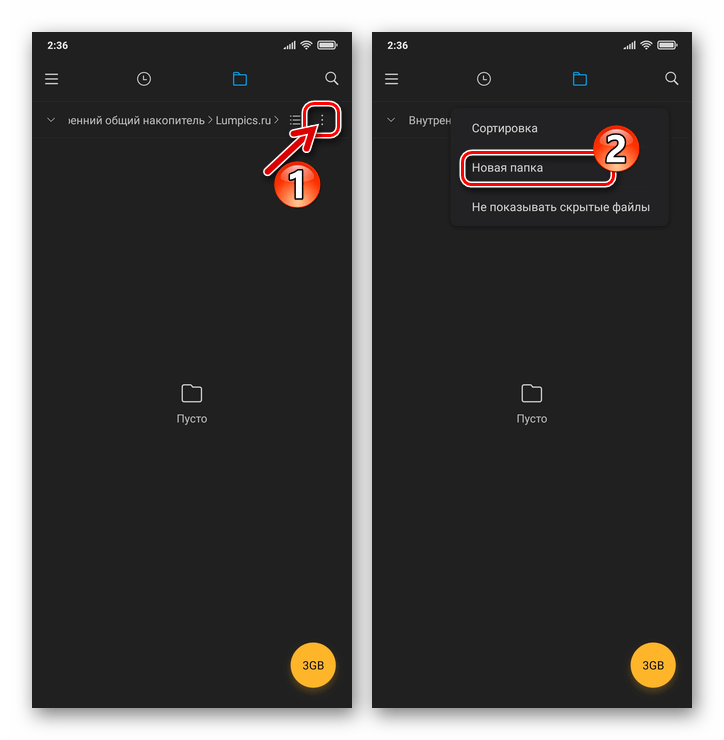
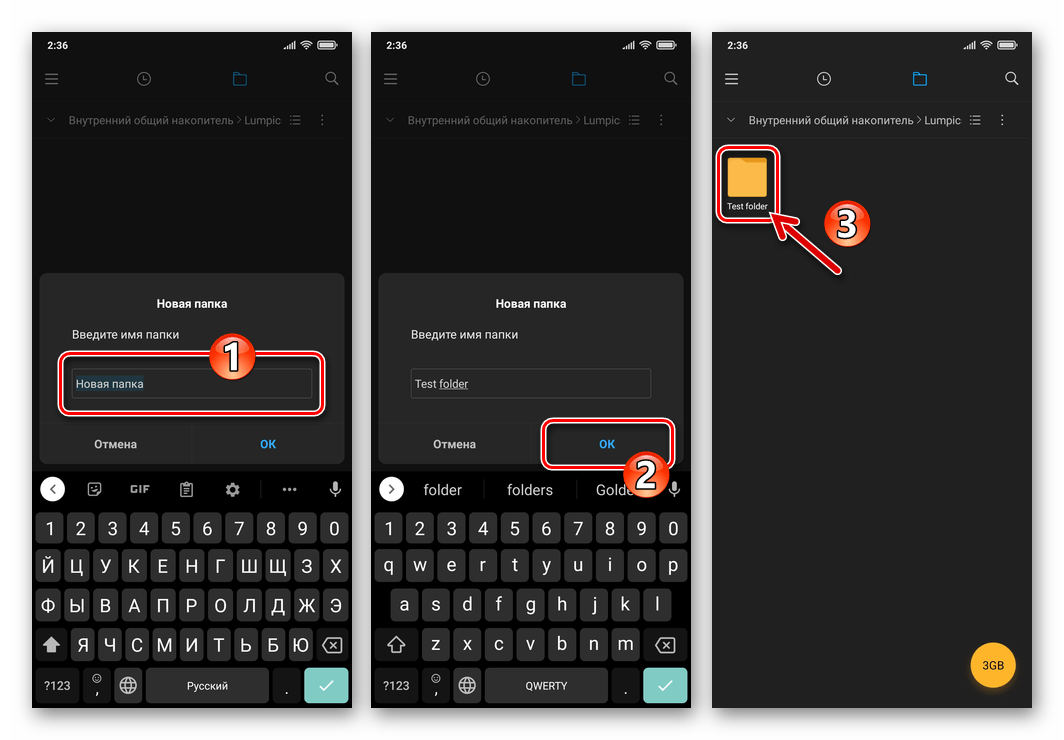
Дополнительно. Конечно же, для получения доступа к накопителю смартфона Xiaomi и проведения операций в его рамках можно использовать не только предлагаемый создателями MIUI файловый менеджер, но и другие Проводники для ОС Android. Один из примеров использования решения от сторонних разработчиков для создания каталога в памяти мобильного девайса рассмотрен по следующей ссылке:
Подробнее: Создание папки на накопителе Android-девайса
 Наша группа в TelegramПолезные советы и помощь
Наша группа в TelegramПолезные советы и помощь
 lumpics.ru
lumpics.ru



Инорь.К спасибо за ответ У меня звогилка установленая true phone.,а а телефоне установлена вот эта.
com.google.android.dialer
Отлично, картина проясняется… Стоит отметить на будущее, что в вопросе получения и установки мелодий на звонки в среде Android в первую очередь следует обращать внимание на программное обеспечение с помощью которого это делается, а не на модель девайса и вариант/версию ОС, — к примеру, в вашем случае, неважно какое будет устройство, важно что используется True Phone от Hamster Beat (если от другого разработчика, поправьте). Поэкспериментировал с этой звонилкой в среде MIUI — никаких проблем с опцией «Мелодия звонка» не возникло, — при её выборе относительно контакта открывается меню (к слову, как и в Google Телефоне), в котором наличествует в том числе и «Темы» и «Проводник» (первый из прикрепленных к комментарию скриншотов), а не как у вас только «Заметки»…. Могу лишь предположить, что в вашей ситуации Тру Фону не предоставлены необходимые для его правильной работы разрешения, а чтобы поправить эту ситуацию проще всего будет переустановить приложение и внимательно выполнить его первоначальную настройку — выполнить всё что написано на первом экране после завершающего инсталляцию запуска (второй скриншот).
Игорь.К
Огромное спасибо .перезапустил звонилка и все заработало .вы молодец….очень четко определили проблему и ее решение.
Спасибо и вам за добрые слова, Яков. Рады помочь.
Как создать в сеоми poco x3 в проводнике отдельные папки для автоматического скачивония туда рингтонов.звонков видео.если можно пошагово для чайников.
Заранее спасибо
Здравствуйте. Зависит от того, что подразумевается под «автоматическим скачиванием» и какой софт для этого применяется. К примеру, если вы скачиваете файлы рингтонов с помощью браузера, создайте Проводником каталог с любым названием, какое вам нравится, а затем укажите его как папку для загрузок в «Настройках» веб-обозревателя либо активируйте там же опцию «Спрашивать куда сохранять файлы» (возможно -«Всегда указывать путь загрузки») и тогда выбирайте созданный вами каталог каждый раз когда в него нужно поместить тот или иной звуковой файл. А если вы меняете мелодии звонков с помощью системных инструментов MIUI, то есть через предустановленное приложение «Темы» — определить специальную папку для них не получится, рассматриваемый тип контента автоматически и неизменно сохраняется по пути:
Внутренний общий накопитель/MIUI/.ringtone.Огромное спасибо за ответ.попрбую настроить как вы описали…
У меня ещё вопрос .Когда я хочу добавить рингтон на звонок определенному контакту при нажатии на «мелодия звонка»открывается пустое меню «мои заметки «как я понял это меню относится к диктофона. Как перенаправить что бы открывалась папка в котором есть возможность установить свою или музыку установленную системой.где найти этот путь. Телефон сяоми poco x3 nfc.если можно пошагово .за ранее спасибо за ответ или ссылку.
Прошивки MIUI модели POCO X3 для разных регионов поставляются с разными приложениями-«звонилками» — от Google или от Xiaomi, у вас какая? Если не знаете точно, длительно нажмите на иконку «Телефон», в появившемся меню тапните «О приложении», потом «i» в правом верхнем углу открывшегося экрана. Далее напишите сюда значение пункта «Имя пакета».
Как создать в проводнике отдельные папки для автоматического скачивония туда рингтонов.звонков видео